答案:响应式提示框需结合CSS定位与媒体查询。通过position: absolute和transform实现居中,用max-width、white-space处理内容溢出,::after伪元素创建箭头,不同屏幕下调整top/bottom及边框色改变箭头方向;小屏适配时可改用fixed定位或全宽布局,增强可读性与体验一致性。
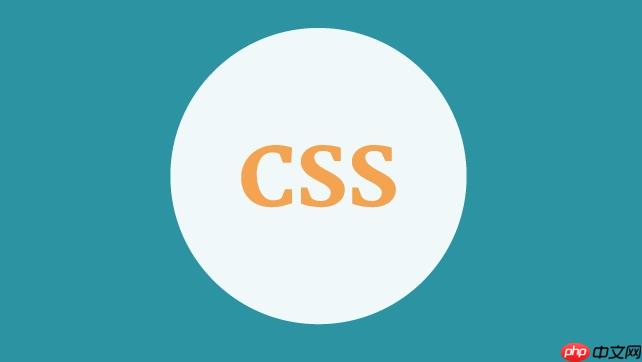
用CSS实现响应式弹出提示框,核心在于巧妙运用
position
transform
media queries
要构建一个响应式弹出提示框,我们通常会从一个基本的HTML结构开始,比如一个包含触发元素和提示框内容的父容器。
<div class="tooltip-container">
<span class="tooltip-trigger">鼠标悬停我</span>
<div class="tooltip-content">
这是一个响应式的提示信息,内容可能会比较长,需要适配不同屏幕。
</div>
</div>接着是CSS部分。一开始,提示框内容是隐藏的,并且需要一个相对定位的父容器来锚定提示框的绝对定位。
.tooltip-container {
position: relative; /* 关键:为子元素提供定位上下文 */
display: inline-block; /* 让容器宽度自适应内容 */
/* 避免容器过宽影响布局,尤其当触发器是inline元素时 */
}
.tooltip-content {
position: absolute;
bottom: 125%; /* 默认显示在触发器上方,留出一点间距 */
left: 50%;
transform: translateX(-50%); /* 水平居中 */
opacity: 0;
visibility: hidden;
transition: opacity 0.3s ease, visibility 0.3s ease, transform 0.3s ease; /* 平滑过渡 */
background-color: #333;
color: #fff;
padding: 10px 15px;
border-radius: 6px;
white-space: normal; /* 允许文本换行 */
text-align: left;
min-width: 150px; /* 最小宽度 */
max-width: 280px; /* 默认最大宽度 */
z-index: 10; /* 确保提示框在其他内容之上 */
/* 箭头样式 */
&::after {
content: '';
position: absolute;
top: 100%; /* 箭头在提示框下方 */
left: 50%;
transform: translateX(-50%);
border-width: 8px;
border-style: solid;
border-color: #333 transparent transparent transparent; /* 向上指的箭头 */
}
}
.tooltip-container:hover .tooltip-content,
.tooltip-container:focus-within .tooltip-content {
opacity: 1;
visibility: visible;
transform: translateX(-50%) translateY(0); /* 如果有位移,这里复位或调整 */
}
/* 响应式调整 */
@media (max-width: 768px) {
.tooltip-content {
max-width: 90vw; /* 在小屏幕上,最大宽度可以是视口宽度的90% */
/* 可能需要调整定位,例如让它显示在下方,或者更靠近边缘 */
bottom: auto;
top: 125%; /* 调整到下方 */
left: 50%;
transform: translateX(-50%);
&::after {
top: -8px; /* 箭头在提示框上方 */
border-color: transparent transparent #333 transparent; /* 向下指的箭头 */
}
}
}
@media (max-width: 480px) {
.tooltip-content {
/* 在更小的屏幕上,可能需要让提示框全宽显示,或者采用固定定位 */
left: 5%; /* 距离左侧边缘5% */
right: 5%; /* 距离右侧边缘5% */
transform: translateX(0); /* 取消水平居中变换 */
max-width: none; /* 取消最大宽度限制,让它填充可用空间 */
width: auto; /* 宽度自适应 */
/* 甚至可以考虑 position: fixed; bottom: 0; 让它固定在底部 */
}
}这段代码展示了一个基本的响应式思路:通过
position: absolute
transform
media queries
max-width
left
right
top
bottom
立即学习“前端免费学习笔记(深入)”;
要让响应式提示框在各种设备上都表现得体,关键在于理解“一致”并非“一模一样”,而是“同样好用”。我的经验是,我们得在美观和实用性之间找到平衡点。
首先,媒体查询(Media Queries)是基石。这没什么好说的,你必须用它来针对不同断点(breakpoints)调整提示框的样式。比如,在桌面端,提示框可能舒适地显示在触发元素的上方或下方,内容宽度适中。但到了移动端,如果还坚持这种定位,很可能提示框会超出屏幕边缘,或者被键盘遮挡。这时,你就需要调整它的
max-width
90vw
left
right
其次,定位策略的灵活切换也很重要。对于小屏幕,有时绝对定位(
position: absolute
position: fixed
再来,文本处理是老生常谈但又容易被忽视的。
white-space: normal;
word-break: break-word;
最后,无障碍性(Accessibility)是确保“用户体验一致”的隐形冠军。纯CSS方案通常依赖
:hover
:focus
:focus-within
aria-describedby
aria-labelledby
内容溢出和箭头定位,这两个是提示框设计中的常见“小麻烦”,但处理不好,整个提示框就会显得粗糙。
关于内容溢出,最直接的解决方案是
max-width
white-space: normal
max-width
white-space: normal
word-break: break-word;
另外,别忘了
padding
至于箭头定位,这通常是通过伪元素(
::before
::after
border
举个例子,如果提示框在上方,箭头需要向下指:
.tooltip-content::after {
content: '';
position: absolute;
top: 100%; /* 箭头位于提示框底部 */
left: 50%;
transform: translateX(-50%);
border-width: 8px; /* 箭头大小 */
border-style: solid;
border-color: #333 transparent transparent transparent; /* 只有顶部边框有颜色,形成向下指的三角形 */
}如果提示框在下方,箭头需要向上指,就调整
top
border-color
.tooltip-content::before { /* 换个伪元素或者调整逻辑 */
content: '';
position: absolute;
bottom: 100%; /* 箭头位于提示框顶部 */
left: 50%;
transform: translateX(-50%);
border-width: 8px;
border-style: solid;
border-color: transparent transparent #333 transparent; /* 只有底部边框有颜色,形成向上指的三角形 */
}响应式调整箭头方向时,我们可以在媒体查询内部覆盖这些伪元素的样式。比如,在小屏幕上,提示框从上方移动到下方显示,那么箭头就得从向下指变成向上指。这时候,直接在媒体查询里修改
top
bottom
border-color
纯CSS的提示框虽然简洁高效,但在某些场景下,它的能力确实会遇到瓶颈。我的看法是,一旦你的提示框需求超出了简单的“悬停显示”和“静态定位”,JavaScript的介入就变得很有必要了。
一个很典型的例子是动态定位。想象一下,你的提示框触发元素可能出现在页面的任何位置,包括靠近视口边缘的地方。纯CSS很难智能地判断当前提示框是否会超出屏幕,并自动调整其位置(比如从上方显示变为下方显示,或者从右侧显示变为左侧显示)。JavaScript可以轻松获取触发元素和视口的大小及位置信息,然后计算出提示框的最佳显示位置,避免它被裁剪。这对于确保在各种布局和滚动状态下提示框都能完整显示至关重要。
其次,更复杂的交互逻辑。纯CSS提示框通常只支持
:hover
:focus
再者,无障碍性(Accessibility)的深度优化。虽然CSS可以配合
:focus
aria-live
还有,动态加载内容。如果提示框的内容不是固定的,而是需要通过AJAX从服务器获取,那么JavaScript是唯一的选择。它负责发起请求、处理响应,并将数据渲染到提示框中。
最后,性能和动画的精细控制。虽然CSS
transition
animation
requestAnimationFrame
总之,如果你的提示框仅仅是展示一段静态文本,且定位相对固定,纯CSS是首选。但一旦涉及到动态适应、复杂交互、深度无障碍或内容动态化,那么就不要犹豫,拥抱JavaScript吧,它会让你的提示框更智能、更健壮。
以上就是如何用css实现响应式弹出提示框的详细内容,更多请关注php中文网其它相关文章!

每个人都需要一台速度更快、更稳定的 PC。随着时间的推移,垃圾文件、旧注册表数据和不必要的后台进程会占用资源并降低性能。幸运的是,许多工具可以让 Windows 保持平稳运行。

Copyright 2014-2025 https://www.php.cn/ All Rights Reserved | php.cn | 湘ICP备2023035733号